Microsoft Teams est en constante évolution
Une nouvelle fonctionnalité est disponible avec Microsoft Teams permettant de planifier et retarder l'envoi d'un clavardage avec un collaborateur en utilisant Microsoft Teams
Nouvelle fonctionnalité: Planifier l'envoi d'un clavardage avec Microsoft Teams
Actuellement, lors de la recherche d'un clavardage datant de plus de 14 jours à partir du client Teams, suite à la sélection du résultat de recherche, l'utilisateur est redirigé vers une vue unique du message plutôt que vers l'intégralité du fil de discussion.
Avec cette possibilité, vous vouez désormais envoyer un message de clavardage à l'heure qui vous convient, et le message arrivera à destination à l'heure que vous avez programmée.
Grâce à cette fonctionnalité de livraison différée des messages, il est possible de décider a quel moment le message doit parvenir à votre collaborateur tout en respectant leurs horaires d'absences du bureau et l'équilibre travail/vie personnelle.
Vous pouvez modifier et supprimer vos messages avant qu'ils ne soient livrés
Les messages programmés ne peuvent être livrés que 7 jours à l'avance et ne peuvent pas être signalés comme urgents ou importants.
Roadmap: https://www.microsoft.com/en-US/microsoft-365/roadmap?filters=&searchterms=88281

L'utilisation est très simple, à partir de l'application de bureau,, composer votre message et cliquer avec le bouton droit sur le bouton d'envoi pour accéder au menu de planification.
Vous pouvez maintenant indiquer le jour et heure de l'envoi souhaité

Le message est maintenant visible avec la planification, cliquer sur envoyer
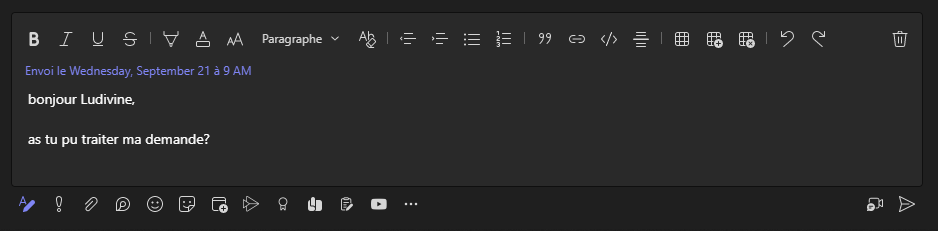
Dans le fil de conversation, vous pouvez observer un indicateur de planification en bas a droite et la capacité de pouvoir éditer ou supprimer le message avant l'envoi.
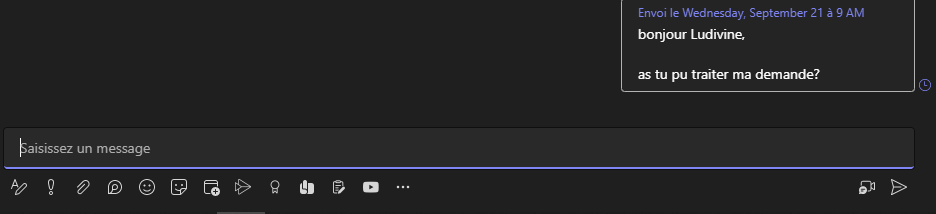
Vous pouvez aussi bénéficier de la même fonctionnalité à partir du client mobile
Sur mobile, les utilisateurs devront taper le message et appuyer longuement sur le bouton d'envoi pour ouvrir le menu de planification. Sélectionnez la date et l'heure et appuyez sur le bouton "Envoyer à l'heure prévue" pour le livrer ultérieurement.

